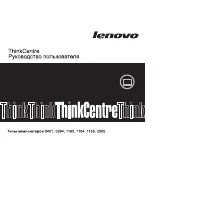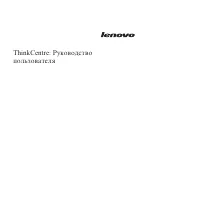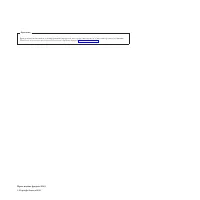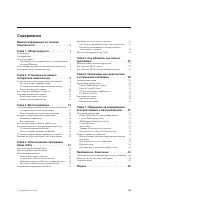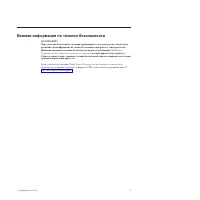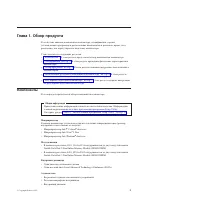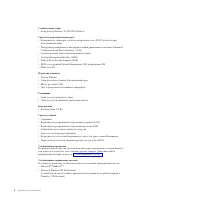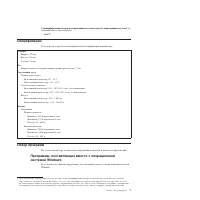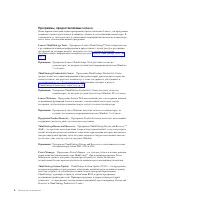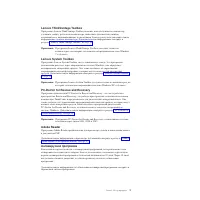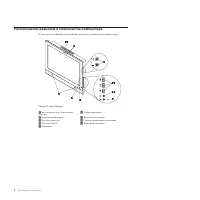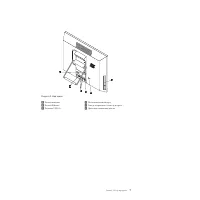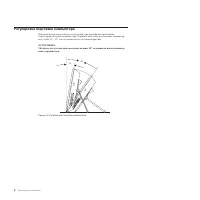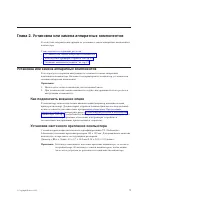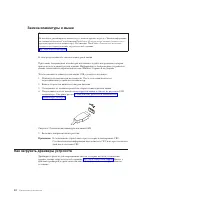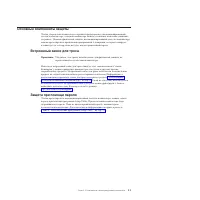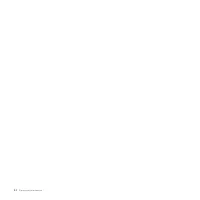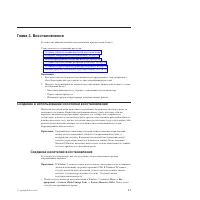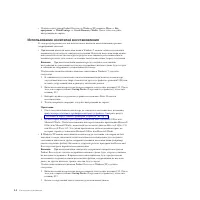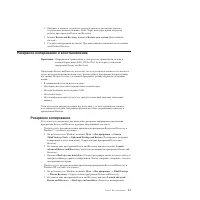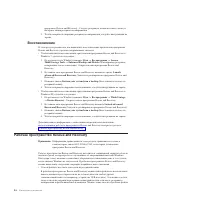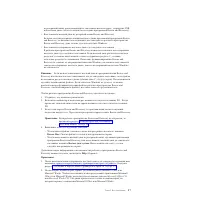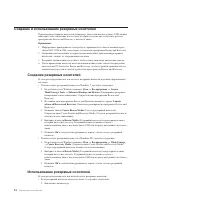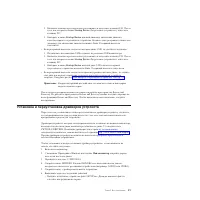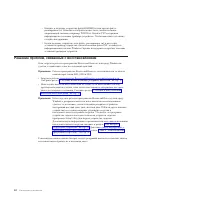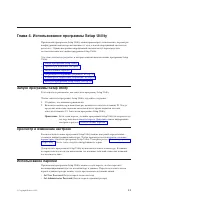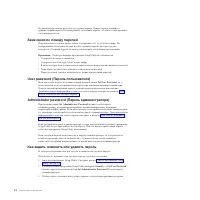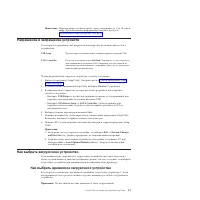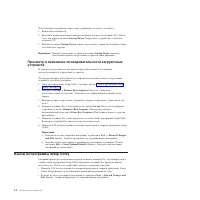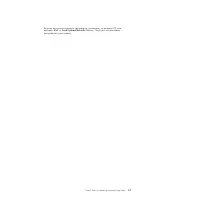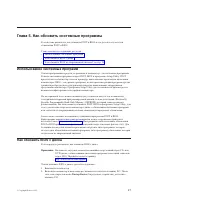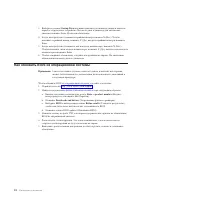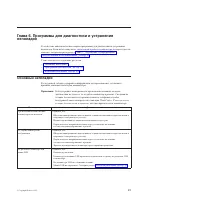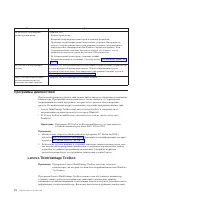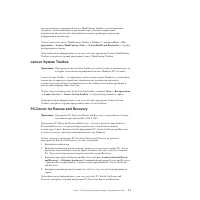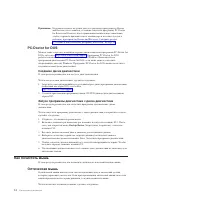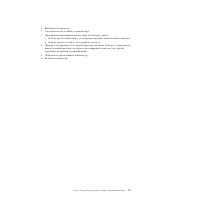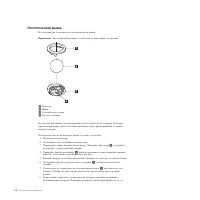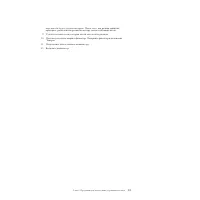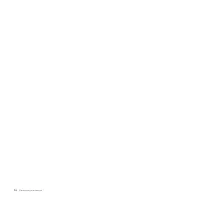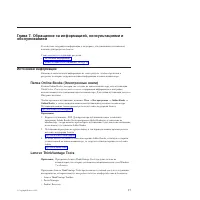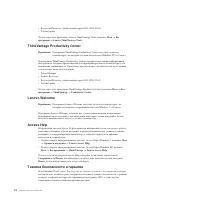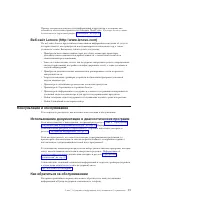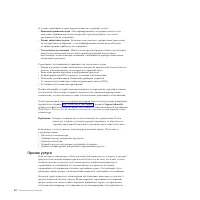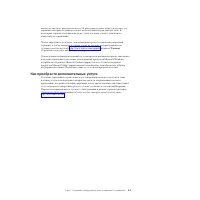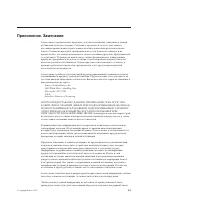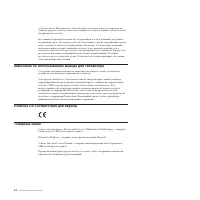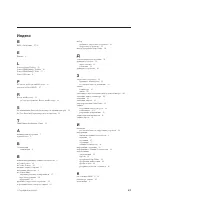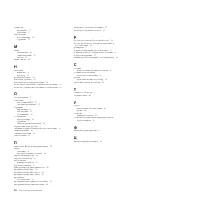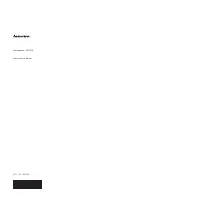Моноблоки Lenovo ThinkCentre A70z - инструкция пользователя по применению, эксплуатации и установке на русском языке. Мы надеемся, она поможет вам решить возникшие у вас вопросы при эксплуатации техники.
Если остались вопросы, задайте их в комментариях после инструкции.
"Загружаем инструкцию", означает, что нужно подождать пока файл загрузится и можно будет его читать онлайн. Некоторые инструкции очень большие и время их появления зависит от вашей скорости интернета.
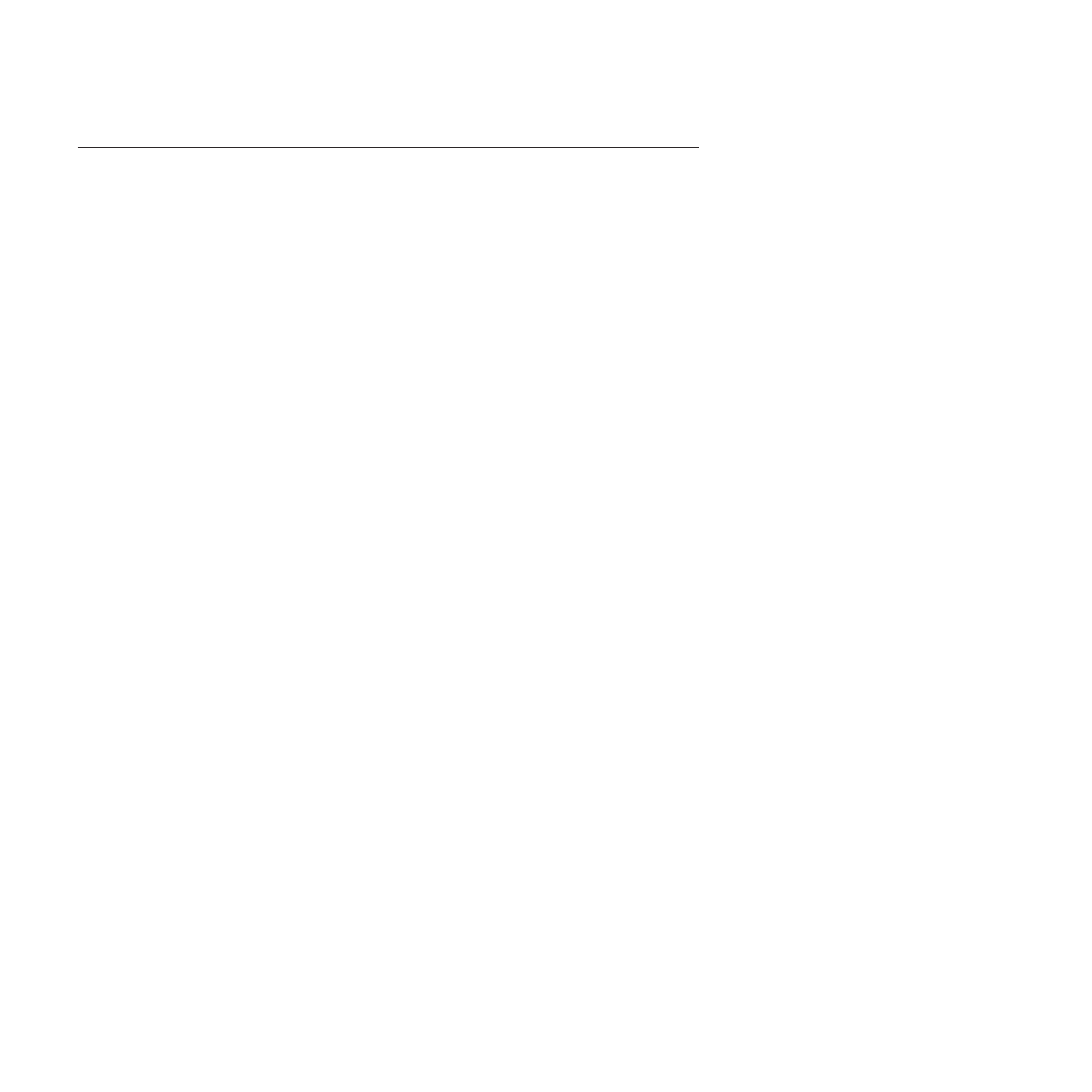
Создание и использование резервных носителей
При помощи резервных носителей (например, диска или жесткого диска USB) можно
выполнить восстановление после сбоев, которые не позволяют запустить рабочее
пространство Rescue and Recovery с жесткого диска.
Примечания:
1. Информация, приведенная в этом разделе, применяется только к компьютерам
типов 0401, 0994 и 2565, на которых установлена программа Rescue and Recovery.
2. Операции восстановления, которые можно выполнить при помощи резервных
носителей, зависят от операционной системы.
3. Резервные диски можно запустить с любого типа дисковода оптических дисков.
4. После применения носителя восстановления можно также запустить программу
диагностики PC-Doctor for Rescue and Recovery, чтобы устранить причины отказа
компьютера и получить доступ к рабочему пространству Rescue and Recovery.
Создание резервных носителей
В этом разделе рассказано, как создать резервные носители в разных операционных
системах.
v
Чтобы создать резервный носитель в Windows 7, сделайте следующее:
1. На рабочем столе Windows нажмите
Пуск → Все программы → Lenovo
ThinkVantage Tools → Enhanced Backup and Restore
(Расширенное резервное
копирование и восстановление). Откроется окно программы Rescue and
Recovery.
2. В главном окне программы Rescue and Recovery нажмите стрелку
Launch
advanced Rescue and Recovery
(Запустить расширенную программу Rescue and
Recovery).
3. Нажмите значок
Create Rescue Media
(Создать резервный носитель).
Откроется окно Create Rescue and Recovery Media (Создать резервный носитель
и носитель восстановления).
4. Выберите в панели
Rescue Media
(Резервный носитель) тип резервного диска,
который вы хотите создать. Резервный носитель можно создать с
использованием диска, жесткого диска USB или второго внутреннего жесткого
диска.
5. Нажмите
OK
и следуйте инструкциям на экране, чтобы создать резервный
носитель.
v
Чтобы создать резервный носитель в Windows XP, сделайте следующее:
1. На рабочем столе Windows нажмите
Пуск → Все программы → ThinkVantage
→ Create Recovery Media
. Откроется окно Create Rescue and Recovery Media
(Создать резервный носитель и носитель восстановления).
2. Выберите в панели
Rescue Media
(Резервный носитель) тип резервного диска,
который вы хотите создать. Резервный носитель можно создать с
использованием диска, жесткого диска USB или второго внутреннего жесткого
диска.
3. Нажмите
OK
и следуйте инструкциям на экране, чтобы создать резервный
носитель.
Использование резервных носителей
В этом разделе рассказано, как использовать резервные носители.
v
Если резервный носитель создан на диске, то сделайте следующее:
1. Выключите компьютер.
18
Руководство пользователя